Självstudie: Använda Azure IoT Hub-meddelandeberikningar
Meddelande berikanden är möjligheten för Azure IoT Hub att stämpla meddelanden med ytterligare information innan meddelandena skickas till den avsedda slutpunkten. En anledning till att använda meddelandeberikningar är att inkludera data som kan användas för att förenkla nedströmsbearbetning. Om du till exempel utökar enhetsmeddelanden med en tagg för enhetstvillingar kan du minska belastningen på kunderna för att göra API-anrop för enhetstvillingar för den här informationen. Mer information finns i Översikt över meddelande berikanden.
I den första delen av den här självstudien såg du hur du skapar anpassade slutpunkter och dirigerar meddelanden till andra Azure-tjänster. I den här självstudien ser du hur du skapar och konfigurerar de extra resurser som behövs för att testa meddelandeberikningar för en IoT-hubb. Resurserna innehåller en andra lagringscontainer för ett befintligt lagringskonto (som skapades i den första delen av självstudien) för att lagra de berikade meddelandena och en meddelandeväg för att skicka dem dit. När konfigurationerna för meddelandedirigering och meddelande berikanden har slutförts använder du ett program för att skicka meddelanden till IoT-hubben. Hubben dirigerar dem sedan till båda lagringscontainrarna. Endast de meddelanden som skickas till slutpunkten för den berikade lagringscontainern berikas.
I den här självstudien utför du följande åtgärder:
- Skapa en andra container i ditt lagringskonto.
- Skapa en annan anpassad slutpunkt och dirigera meddelanden till den från IoT-hubben.
- Konfigurera meddelandeberikningar som dirigeras till den nya slutpunkten.
- Kör en app som simulerar en IoT-enhet som skickar meddelanden till hubben.
- Visa resultaten och kontrollera att meddelandeberikningarna tillämpas på målmeddelandena.
Förutsättningar
Du måste ha en Azure-prenumeration. Om du inte har någon Azure-prenumeration skapar du ett kostnadsfritt konto innan du börjar.
Du måste ha slutfört självstudien: Skicka enhetsdata till Azure Storage med hjälp av IoT Hub-meddelanderoutning och underhålla de resurser som du skapade för den.
Kontrollera att port 8883 är öppen i brandväggen. Enhetsexemplet i den här självstudien använder MQTT-protokoll, som kommunicerar via port 8883. Den här porten kan blockeras i vissa företags- och utbildningsnätverksmiljöer. Mer information och sätt att kringgå det här problemet finns i Ansluta till IoT Hub (MQTT).
Det finns inga andra krav för Azure Portal.
Skapa en andra container i ditt lagringskonto
I den första delen av den här självstudien skapade du ett lagringskonto och en container för dirigerade meddelanden. Nu bör du skapa en andra container för berikade meddelanden.
I Azure Portal söker du efter Lagringskonton.
Välj det konto som du skapade tidigare.
I menyn för lagringskonto väljer du Containrar i avsnittet Datalagring .
Välj Container för att skapa den nya containern.
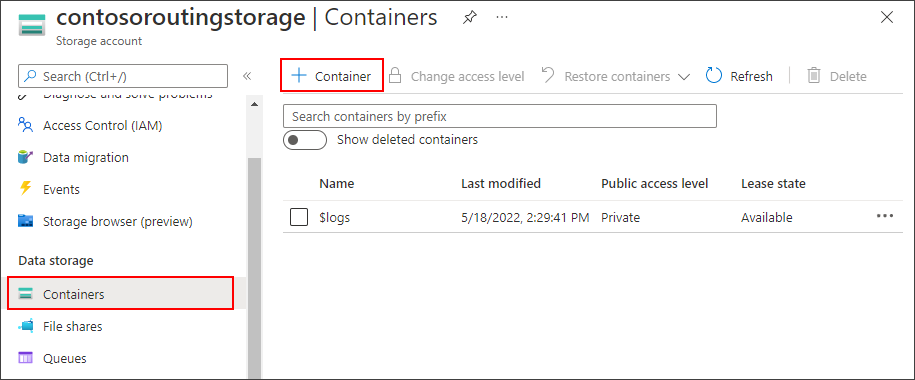
Ge containern
enrichednamnet och välj Skapa.
Dirigera meddelanden till en andra slutpunkt
Skapa en andra slutpunkt och väg för berikade meddelanden.
Viktigt!
Den här artikeln innehåller steg för att ansluta till en tjänst med hjälp av en signatur för delad åtkomst. Den här autentiseringsmetoden är praktisk för testning och utvärdering, men autentisering till en tjänst med Microsoft Entra-ID eller hanterade identiteter är en säkrare metod. Mer information finns i Metodtips för > säkerhet Molnsäkerhet.
På resursmenyn under Hubbinställningar väljer du Meddelanderoutning och sedan Lägg till.
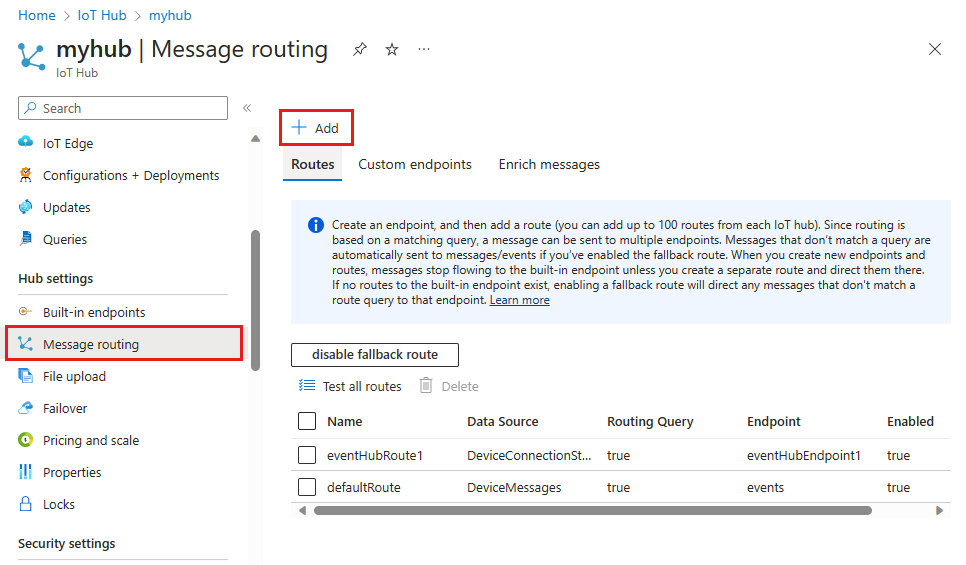
På fliken Slutpunkt skapar du en lagringsslutpunkt genom att ange följande information:
Parameter Värde Slutpunktstyp Välj Storage. Slutpunktsnamn Ange ContosoStorageEndpointEnriched.Azure Storage-container Välj Välj en container. Följ anvisningarna för att välja lagringskontot och den berikade container som du skapade i föregående avsnitt. Kodning Välj JSON. Om det här fältet är nedtonat stöder inte din lagringskontoregion JSON. I så fall fortsätter du med standard-AVRO. 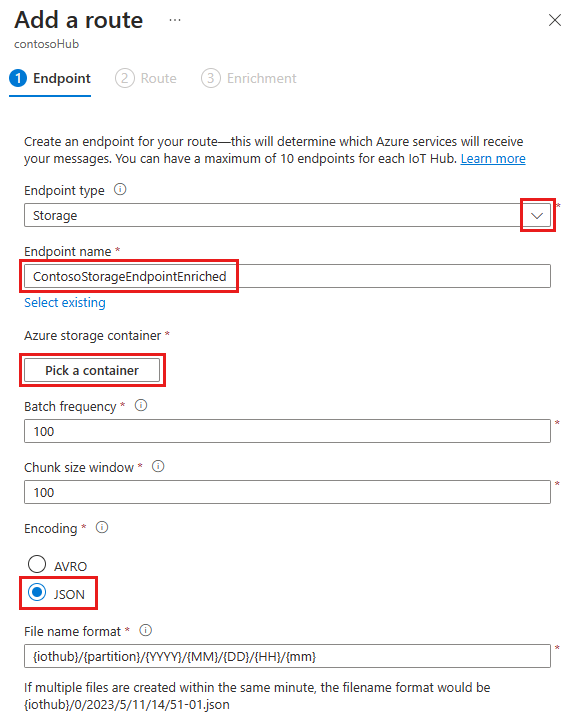
Acceptera standardvärdena för resten av parametrarna och välj Skapa + nästa.
Fortsätt att skapa den nya vägen, nu när du har lagt till lagringsslutpunkten. Ange följande information för den nya vägen:
Parameter Värde Namn ContosoStorageRouteEnriched Datakälla Kontrollera att Enhetstelemetrimeddelanden har valts i listrutan. Aktivera väg Kontrollera att fältet är inställt på enabled.Routningsfråga Ange level="storage"som frågesträng.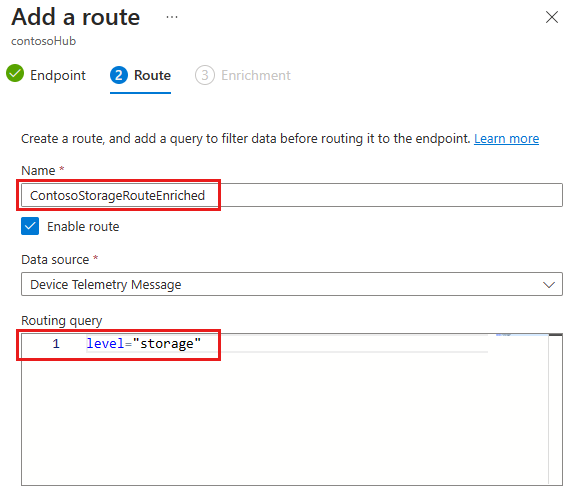
Välj Skapa + lägg till berikanden.
Lägga till meddelandeberikning till den nya slutpunkten
Skapa tre meddelandeberikningar som ska dirigeras till den berikade lagringscontainern .
På fliken Berikning i guiden Lägg till en väg lägger du till tre meddelandeberikningar för meddelanden som går till slutpunkten för lagringscontainern med namnet enriched.
Lägg till dessa värden som meddelandeberikningar för Slutpunkten ContosoStorageEndpointEnriched:
Name Värde myIotHub $hubnameDeviceLocation $twin.tags.location(förutsätter att enhetstvillingen har en platstagg)customerID 6ce345b8-1e4a-411e-9398-d34587459a3aNär du är klar bör dina berikningar se ut ungefär så här:
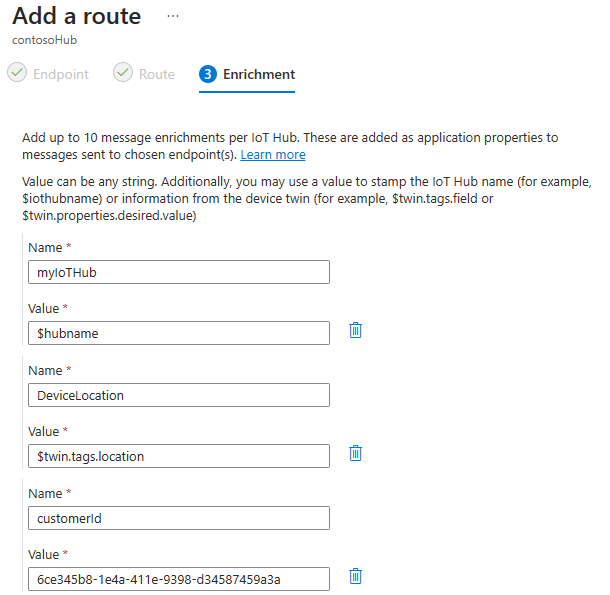
Välj Lägg till för att lägga till meddelande berikanden.
Nu har du konfigurerat meddelandeberikningar för alla meddelanden som dirigeras till slutpunkten som du skapade för berikade meddelanden. Om du inte vill lägga till en platstagg i enhetstvillingen kan du gå vidare till avsnittet Berikning av testmeddelanden för att fortsätta självstudien.
Lägg till platstagg i enhetstvillingen
En av de meddelandeberikningar som konfigurerats på din IoT-hubb anger en nyckel för DeviceLocation med dess värde som bestäms av följande enhetstvillingsökväg: $twin.tags.location. Om enhetstvillingen inte har någon platstagg stämplas tvillingsökvägen , $twin.tags.locationsom en sträng för DeviceLocation-nyckeln i meddelandeberikningarna.
Följ de här stegen för att lägga till en platstagg i enhetens tvilling:
Navigera till din IoT-hubb i Azure Portal.
Välj Enheter på navigeringsmenyn i IoT-hubben och välj sedan enheten.
Välj fliken Enhetstvilling längst upp på enhetssidan och lägg till följande rad precis innan det avslutande klammerparentesen längst ned i enhetstvillingen. Välj sedan Spara.
, "tags": {"location": "Plant 43"}
Dricks
Vänta ungefär fem minuter innan du fortsätter till nästa avsnitt. Det kan ta upp till så lång tid innan uppdateringar av enhetstvillingen återspeglas i värden för meddelandeberikning.
Mer information om hur enhetstvillingsökvägar hanteras med meddelande berikanden finns i Begränsningar för meddelande berikanden. Mer information om enhetstvillingar finns i Förstå och använda enhetstvillingar i IoT Hub.
Testa meddelandeberikningar
Nu när meddelandeberikningarna har konfigurerats för Slutpunkten ContosoStorageEndpointEnriched kör du det simulerade enhetsprogrammet för att skicka meddelanden till IoT-hubben. Nu har meddelanderoutning konfigurerats på följande sätt:
Meddelanden som dirigeras till lagringsslutpunkten som du skapade i den första delen av självstudien utökas inte och lagras i lagringscontainern som du skapade då.
Meddelanden som dirigeras till lagringsslutpunkten ContosoStorageEndpointEnriched berikas och lagras i lagringscontainern berikad.
Om du inte fortfarande kör konsolprogrammet SimulatedDevice från den första delen av den här självstudien kör du det igen:
Dricks
Om du följer Azure CLI-stegen för den här självstudien kör du exempelkoden i en separat session. På så sätt kan du tillåta att exempelkoden fortsätter att köras medan du följer resten av CLI-stegen.
Gå till mappen i exempelmappen
/iot-hub/Tutorials/Routing/SimulatedDevice/.De variabeldefinitioner som du uppdaterade tidigare bör fortfarande vara giltiga, men om inte redigerar du dem i
Program.csfilen:Leta upp variabeldefinitionerna överst i klassen Program . Uppdatera följande variabler med din egen information:
- s_myDeviceId: Enhets-ID:t som du tilldelade när du registrerade enheten till din IoT-hubb.
- s_iotHubUri: Värdnamnet för din IoT-hubb, som tar formatet
IOTHUB_NAME.azure-devices.net. - s_deviceKey: Enhetens primära nyckel som finns i enhetens identitetsinformation.
Spara och stäng filen.
Kör exempelkoden:
dotnet run
När du har lämnat konsolprogrammet för att köras i några minuter kan du visa data:
Navigera till ditt lagringskonto på Azure-portalen.
Välj Lagringswebbläsare på navigeringsmenyn. Välj Blobcontainrar för att se de två containrar som du skapade under självstudierna.
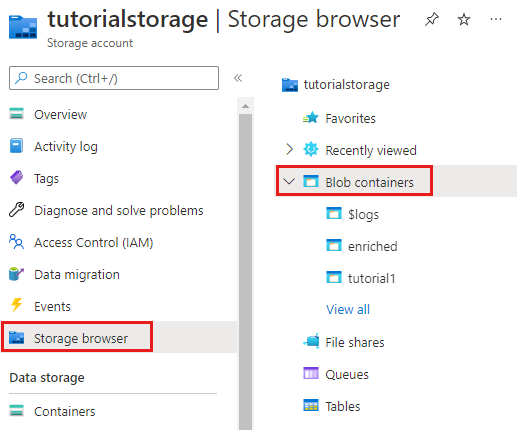
Meddelandena i containern som kallas berikade har meddelande berikanden som ingår i meddelandena. Meddelandena i containern som du skapade tidigare har råmeddelandena utan berikning. Öka detaljnivån i den berikade containern tills du kommer längst ned och öppna sedan den senaste meddelandefilen. Gör sedan samma sak för den andra containern för att kontrollera att den ena är berikad och att den ena inte är det.
När du tittar på meddelanden som har berikats bör du se "myIotHub" med hubbnamnet, platsen och kund-ID:t så här:
{
"EnqueuedTimeUtc":"2019-05-10T06:06:32.7220000Z",
"Properties":
{
"level":"storage",
"myIotHub":"{your hub name}",
"DeviceLocation":"Plant 43",
"customerID":"6ce345b8-1e4a-411e-9398-d34587459a3a"
},
"SystemProperties":
{
"connectionDeviceId":"Contoso-Test-Device",
"connectionAuthMethod":"{\"scope\":\"device\",\"type\":\"sas\",\"issuer\":\"iothub\",\"acceptingIpFilterRule\":null}",
"connectionDeviceGenerationId":"636930642531278483",
"enqueuedTime":"2019-05-10T06:06:32.7220000Z"
},"Body":"eyJkZXZpY2VJZCI6IkNvbnRvc28tVGVzdC1EZXZpY2UiLCJ0ZW1wZXJhdHVyZSI6MjkuMjMyMDE2ODQ4MDQyNjE1LCJodW1pZGl0eSI6NjQuMzA1MzQ5NjkyODQ0NDg3LCJwb2ludEluZm8iOiJUaGlzIGlzIGEgc3RvcmFnZSBtZXNzYWdlLiJ9"
}
Rensa resurser
Om du vill ta bort alla resurser som du skapade i båda delarna av den här självstudien tar du bort resursgruppen. Detta tar även bort alla resurser som ingår i gruppen. Om du inte vill ta bort hela resursgruppen kan du välja enskilda resurser inom för att ta bort.
- I Azure Portal går du till resursgruppen som innehåller IoT-hubben och lagringskontot för den här självstudien.
- Granska alla resurser som finns i resursgruppen för att avgöra vilka som du vill rensa.
- Om du vill ta bort alla resurser väljer du Ta bort resursgrupp.
- Om du bara vill ta bort en viss resurs använder du kryssrutorna bredvid varje resursnamn för att markera de som du vill ta bort. Välj sedan ta bort.
Nästa steg
I den här självstudien konfigurerade och testade du meddelandeberikningar för IoT Hub-meddelanden när de dirigeras till en slutpunkt.
Mer information om meddelande berikanden finns i Översikt över meddelande berikanden.
Om du vill veta mer om IoT Hub fortsätter du till nästa självstudie.
